Otázka
Problém: Jak odebrat vyhledávací pole Cortana z hlavního panelu Windows 10?
Cortana Search Box zabírá hodně místa na hlavním panelu. Moc ho nepoužívám, tak bych ho rád odstranil. Můžete mi říct, jestli je to možné?
Vyřešená odpověď
Design a pohodlí Windows 10 jsou velmi diskutovány uživateli a odborníky. Cortana Search Box je jednou z funkcí, která získala spoustu negativní zpětné vazby. Je obrovský a zabírá hodně místa.
Cortana je Windows asistentka, která má uživatelům zjednodušit práci s počítačem a poskytnout lepší zážitek. Ne všichni však považují tuto funkci za užitečnou nebo potřebnou. Mnoho uživatelů tvrdí, že jednou za čas potřebují pouze jednoduché vyhledávání ve Windows.
Proto mít obrovskou krabici, která chce, abyste se kdykoli na cokoli zeptali, se může zdát otravné a hlavní panel bude vypadat neohrabaně. Naštěstí existují tři způsoby, jak můžete Cortana Search Box méně obtěžovat:
- Zmenšování.
- Skrývá se;
- Odebírání.
Pokud Cortanu používáte jednou za čas a nechcete přijít o žádnou z jejích funkcí, měli byste se rozhodnout pro první možnost a prostě ji zmenšit. Obrovské vyhledávací pole bude nahrazeno pouze ikonou Cortany s malým kruhem. Žádná z funkcí asistenta proto nebude ovlivněna.
Pokud se rozhodnete skrýt pole Cortana Search Box na hlavním panelu, asistent Windows bude nadále běžet na pozadí a provádět další úkoly.
Nakonec můžete Cortanu úplně deaktivovat a zbavit se vyhledávacího pole, otravných oznámení a dalších funkcí. Budete však moci používat běžnou funkci vyhledávání systému Windows.
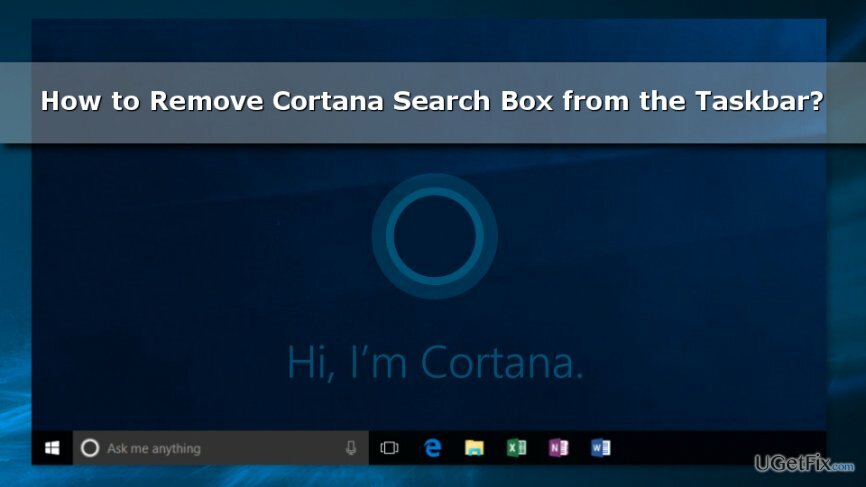
Zmenšení vyhledávacího pole Cortana z hlavního panelu Windows 10
Chcete-li obnovit špičkový výkon počítače, musíte si zakoupit licencovanou verzi Reimage Reimage opravný software.
Pokud chcete pouze ušetřit místo na hlavním panelu a pokračovat v používání Cortany, stačí provést tři jednoduché kroky a zmenšit ji:
- Klikněte pravým tlačítkem na vyhledávací lištu (nebo na prázdné místo na hlavním panelu).
- Vybrat Cortana z rozbalovací nabídky.
- Poté klikněte na Zobrazit ikonu Cortana volba.
Jakmile na něj kliknete, obrovské vyhledávací pole Cortana okamžitě zmizí. Místo toho uvidíte malou ikonu s logem kruhu Cortana. Kdykoli tedy potřebujete použít asistenta Windows, stačí na něj kliknout.
Skrytí vyhledávacího pole Cortana z hlavního panelu
Chcete-li obnovit špičkový výkon počítače, musíte si zakoupit licencovanou verzi Reimage Reimage opravný software.
Tato možnost umožňuje skrýt Cortanu z hlavního panelu. Pokud tedy nepotřebujete služby asistenta Windows, postupujte takto:
- Klikněte pravým tlačítkem na místo na hlavním panelu.
- Vybrat Cortana ze zobrazené nabídky.
- Vyber Skrytý volba.
Vyhledávací pole Cortana bude na hlavním panelu skryto. Poběží však i nadále na pozadí. Budete tedy moci využívat další funkce.
Zakázání Cortany ve Windows 10
Chcete-li obnovit špičkový výkon počítače, musíte si zakoupit licencovanou verzi Reimage Reimage opravný software.
Pokud vám Cortana nepřipadá užitečná nebo pohodlná, můžete ji úplně zakázat. V důsledku toho budete moci používat pouze běžné vyhledávání ve Windows. Můžete najít podrobné pokyny, jak Cortanu vypnout tady.
Optimalizujte svůj systém a zefektivněte jeho fungování
Optimalizujte svůj systém hned teď! Pokud nechcete počítač kontrolovat ručně a snažíte se najít problémy, které jej zpomalují, můžete použít optimalizační software uvedený níže. Všechna tato řešení byla testována týmem ugetfix.com, aby bylo jisté, že pomáhají zlepšovat systém. Chcete-li optimalizovat počítač jediným kliknutím, vyberte jeden z těchto nástrojů:
Nabídka
Udělej to teď!
Staženípočítačový optimalizátorŠtěstí
Záruka
Udělej to teď!
Staženípočítačový optimalizátorŠtěstí
Záruka
Pokud nejste s Reimage spokojeni a myslíte si, že nedokázal vylepšit váš počítač, neváhejte nás kontaktovat! Sdělte nám prosím všechny podrobnosti týkající se vašeho problému.
Tento patentovaný proces opravy využívá databázi 25 milionů součástí, které mohou nahradit jakýkoli poškozený nebo chybějící soubor v počítači uživatele.
Chcete-li opravit poškozený systém, musíte si zakoupit licencovanou verzi Reimage nástroj pro odstranění malwaru.

Získejte přístup k videoobsahu s geografickým omezením pomocí VPN
Soukromý přístup k internetu je VPN, která může zabránit vašemu poskytovateli internetových služeb, vláda, a třetí strany od sledování vašeho online a umožňují vám zůstat zcela anonymní. Software poskytuje vyhrazené servery pro torrenting a streamování, zajišťuje optimální výkon a nezpomaluje vás. Můžete také obejít geografická omezení a prohlížet si služby jako Netflix, BBC, Disney+ a další oblíbené streamovací služby bez omezení, bez ohledu na to, kde se nacházíte.
Neplaťte autory ransomwaru – použijte alternativní možnosti obnovy dat
Malwarové útoky, zejména ransomware, jsou zdaleka největším nebezpečím pro vaše obrázky, videa, pracovní nebo školní soubory. Vzhledem k tomu, že kyberzločinci používají k uzamčení dat robustní šifrovací algoritmus, nelze je nadále používat, dokud nebude zaplaceno výkupné v bitcoinech. Místo placení hackerům byste se měli nejprve pokusit použít alternativu zotavení metody, které by vám mohly pomoci získat alespoň část ztracených dat. V opačném případě byste také mohli přijít o své peníze spolu se soubory. Jeden z nejlepších nástrojů, který by mohl obnovit alespoň některé ze zašifrovaných souborů – Data Recovery Pro.